Microsoft एज पर प्रोग्राम सूची विज्ञापनों को कैसे ब्लॉक करें
पीसी समस्या निवारण / / August 04, 2021
विज्ञापनों
क्या आपने अपनी स्टार्ट स्क्रीन पर कुछ कष्टप्रद विज्ञापन देखना शुरू कर दिया है? कई लोगों का कहना है कि एज ब्राउज़र या बिंग सेवाओं का उपयोग करने के बाद ये विज्ञापन दिखाई देने लगे। लेकिन ये विकल्प डिफ़ॉल्ट रूप से आपकी विंडोज 10 सेटिंग्स पर पहले से ही सक्षम हैं। प्रोग्राम सूची के अलावा, आप अधिसूचना पैनल पर या कभी-कभी फ़ाइल एक्सप्लोरर से भी विज्ञापन पा सकते हैं। यहां तक कि कई लोग कहते हैं कि विंडोज़ इंक कार्यक्षेत्र में विज्ञापन दिखाई देते हैं। इन विज्ञापनों की कष्टप्रद प्रकृति के कारण, कई उपयोगकर्ता Microsoft किनारे पर प्रोग्राम सूची विज्ञापनों को अवरुद्ध करना चाहते हैं।
यहां तक कि विंडोज 8.1 में, माइक्रोसॉफ्ट ने अपने ग्राहकों को अपनी सेवाओं को बढ़ावा देने के लिए अपने स्टार्ट मेनू पर बिंग जैसी सेवाओं को दिखाना शुरू कर दिया। हालांकि विंडोज 10 से, वे इसे अगले स्तर पर ले गए और अपनी टेलीमेट्री को पूरी तरह से विंडोज सिस्टम में एकीकृत करना शुरू कर दिया। इसलिए आप कभी-कभी Microsoft से विज्ञापनों और सामग्री को यहाँ और वहाँ पा सकते हैं। और Microsoft Edge पर इन प्रोग्राम सूची विज्ञापनों को ब्लॉक करने के लिए कोई बटन या सेटिंग्स विकल्प नहीं है।
ये विज्ञापन न केवल कष्टप्रद हो सकते हैं बल्कि हमारे काम को भी प्रभावित कर सकते हैं। आप जिस ऐप को खोलना चाहते थे, उसके बजाय एक विज्ञापन पर क्लिक करना समाप्त कर सकते हैं। लेकिन वैसे भी, ऐसे विज्ञापन बहुत विचलित करने वाले होते हैं और आपके पीसी को धीमा भी करते हैं। इसलिए इस लेख में, आइए देखें कि आप Microsoft Edge या Bing के कारण प्रोग्राम सूचियों में उन विज्ञापनों को कैसे अक्षम कर सकते हैं।

विज्ञापनों
विषय - सूची
-
1 Microsoft Edge में विज्ञापन सूची विज्ञापनों से कैसे छुटकारा पाएं
- 1.1 कार्यक्रमों की सूची में विज्ञापनों से छुटकारा पाएं
- 1.2 सूचनाओं से विज्ञापन रोकें
- 2 निष्कर्ष
Microsoft Edge में विज्ञापन सूची विज्ञापनों से कैसे छुटकारा पाएं
इन विज्ञापनों से छुटकारा पाना वास्तव में आसान है। इसे आप सेटिंग ऐप से कर सकते हैं। हालाँकि, यदि आपको Windows या एंटरप्राइज़ वातावरण का उपयोग करना है, तो आपको चिंता करने की ज़रूरत नहीं है।
क्योंकि ऐसे वातावरण में, ये सेटिंग्स पहले से ही आपके IT व्यवस्थापक द्वारा अक्षम हैं, और आप उन सेटिंग्स को बदल नहीं सकते हैं। लेकिन होम पीसी के किसी भी विंडोज 10 संस्करण को चलाने के लिए, आप इस गाइड का अनुसरण कर सकते हैं।
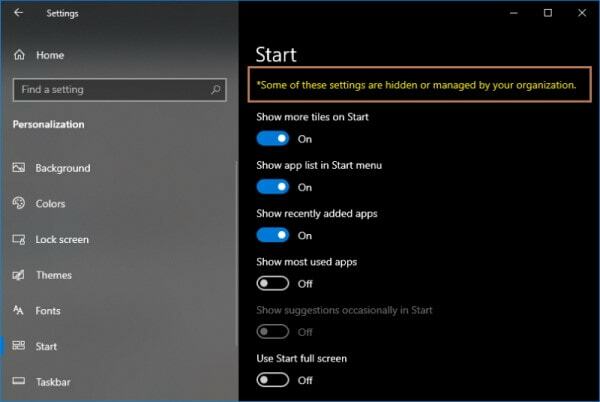
कार्यक्रमों की सूची में विज्ञापनों से छुटकारा पाएं
- अपने विंडोज पीसी पर सेटिंग्स ऐप खोलें।
- पर क्लिक करें निजीकरण विंडोज सेटिंग्स से टाइल।
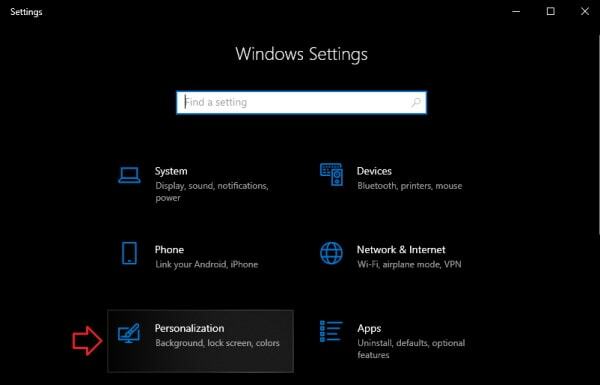
- पर क्लिक करें शुरू विकल्पों की सूची से।
- "प्रारंभ में कभी-कभी सुझाव दिखाएं" अक्षम करें।
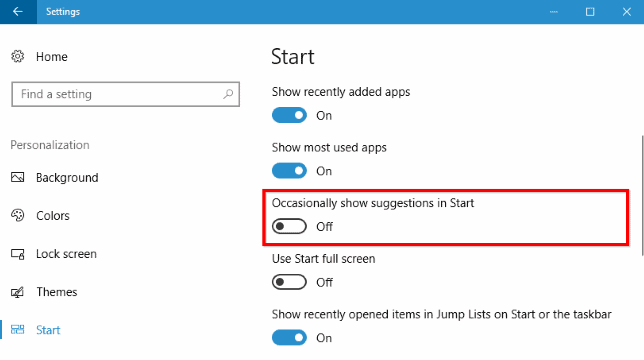
अब आपको प्रारंभ मेनू के प्रोग्राम सूची में विज्ञापन को रोकने में सक्षम होना चाहिए। हालाँकि, आपको प्रारंभ मेनू में प्रोग्राम सूची पर किसी भी मौजूदा विज्ञापन को मैन्युअल रूप से अनपिन करना होगा।
इसी तरह, आप विंडोज़ ओएस में कहीं और से विज्ञापन रोक सकते हैं।
विज्ञापनों
सूचनाओं से विज्ञापन रोकें
कभी-कभी कुछ परेशान विज्ञापन भी अधिसूचना पट्टी में पॉप अप कर सकते हैं। उन्हें निष्क्रिय करने के लिए:
- सेटिंग्स खोलें और सिस्टम पर क्लिक करें और अधिसूचना और कार्यों पर क्लिक करें।
- नीचे स्क्रॉल करें और "Windows का उपयोग करते समय सुझाव और चालें और सुझाव प्राप्त करें" विकल्प को अक्षम करें।
- इसके अलावा, आप अपडेट के बाद मुझे Windows स्वागत अनुभव अक्षम कर सकते हैं और कभी-कभी जब मैं साइन इन करता हूं तो क्या नया और सुझाव दिया जाता है।
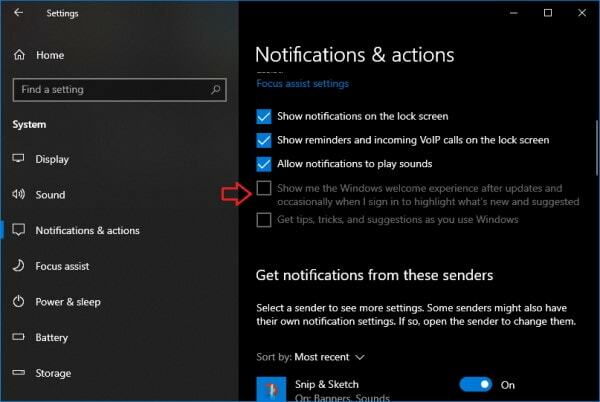
उन दोनों को अक्षम करने के बाद, आपको अपने सूचना पट्टी में प्रोग्राम सूची विज्ञापन नहीं देखना चाहिए।
निष्कर्ष
तो जैसा कि आप देख सकते हैं, आप आसानी से Microsoft एज या अधिसूचना स्क्रीन पर दिखाए गए प्रोग्राम सूची विज्ञापनों को बिना किसी समस्या के आसानी से अक्षम कर सकते हैं। हालाँकि, कई अन्य स्थान हैं जहाँ Microsoft अधिक टेलीमेट्री को आगे बढ़ाने की कोशिश करता है और अंततः विंडोज 10 का उपयोग करने के अनुभव को बर्बाद कर देता है। यही एकमात्र कारण है कि बहुत से लोग विंडोज 10 से नफरत करते हैं और अभी भी विंडोज 7 से प्यार करते हैं और उसका उपयोग करते हैं।
विज्ञापनों
भविष्य के निर्माण पर आइए आशा करते हैं, Microsoft हमारे प्रिय नियंत्रण कक्ष को हटाए बिना उपयोगकर्ता वरीयता के अनुसार अक्षम करने का विकल्प रखता है।
संपादकों की पसंद:
- फिक्स: हार्डलॉक। विंडोज 10 में त्रुटि
- विंडोज 10 पर ब्लूटूथ देरी को कैसे ठीक करें
- DISM स्कैन त्रुटि 1392 के साथ विफल | कैसे ठीक करना है
- डिस्क को कैसे ठीक करें माइक काम नहीं कर रहा है
- कैसे शुरू में शुरू करने से Microsoft टीमों को रोकने के लिए
राहुल टेक और क्रिप्टोकरेंसी विषयों के क्षेत्र में बड़े पैमाने पर रुचि रखने वाला एक कंप्यूटर विज्ञान का छात्र है। वह अपना ज्यादातर समय या तो संगीत लिखने या सुनने या बिना देखे हुए स्थानों की यात्रा करने में बिताता है। उनका मानना है कि चॉकलेट उनकी सभी समस्याओं का समाधान है। जीवन होता है, और कॉफी मदद करती है।



![सिम्फनी V50 पर स्टॉक रॉम को कैसे स्थापित करें [फर्मवेयर फ़ाइल / अनब्रिक]](/f/8ae55cf1b78bb244427ede5185603dc5.jpg?width=288&height=384)